| 二重線 | (LT版)2重線 |
| (レギュラー版)マルチライン | |
(LT版2重線) (1)[作成]→[2重線]を選択します。 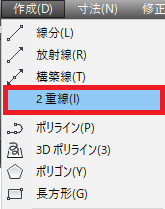 ①右ボタンのショートカットからは、5つのオプションが選択できます。 「端部キャップ」は二重線の始点と終点を線分で結ぶ(閉じる)かどうかを指定できます。 (両方を閉じた例) 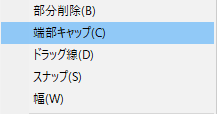 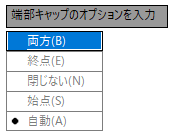 (両方を閉じない例) 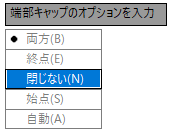 ②「ドラッグ線」は二重線の中心からのセットバック(ずれる距離)を指定できます。 下右図は左①から右②へ二重線を作成した場合です。 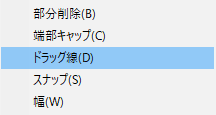 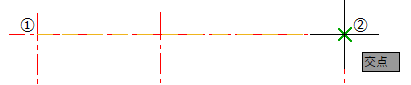 [中心線からのオフセット]を<0>とした場合。(両サイドに均等に分かれます。)   [中心線からのオフセット]を<100>とした場合。(進行方向の左側に作図されます。)   (2)下図の壁心(中心線)にそって、壁を作成していきます。 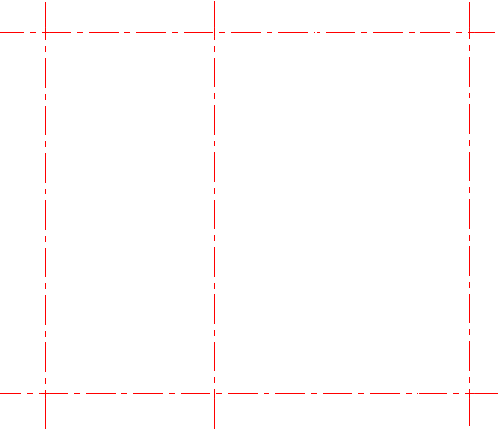 まず、右ボタンのショートカットから[幅]を選び、<200>と指定します。 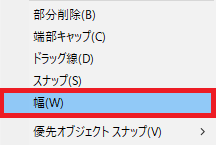 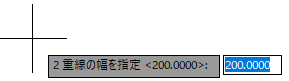 (3)次に、[端部キャップ]を[両方]に指定します。 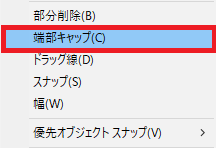 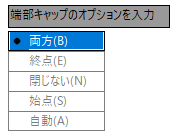 (4)二重線の始点として左下を指示します。 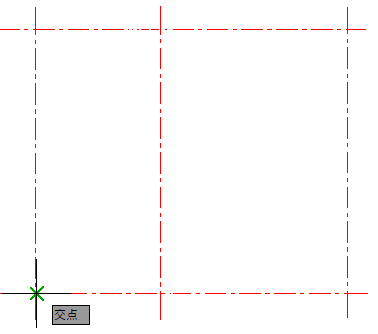 (5)二重線の終点として左上を指示します。 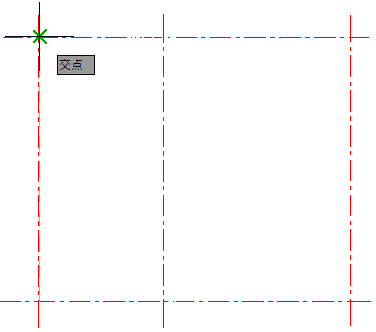 (6)下図のように二重線が作図されました。二重線は線分で作成されます。 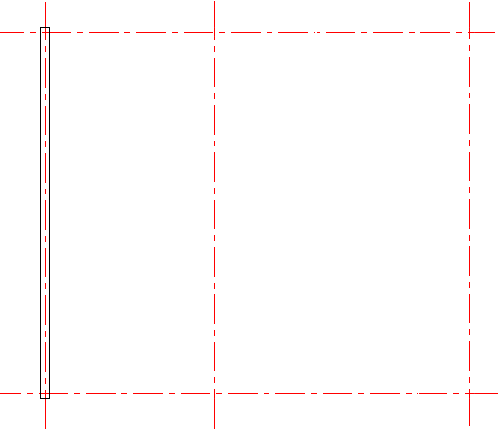 (7)下図のように、4つの壁を作図します。 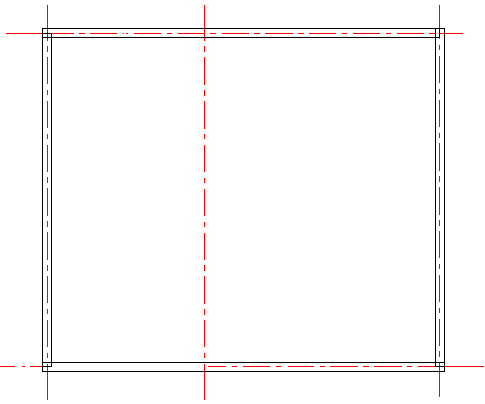 (8)拡大してみると、お互いが交差していますので、[トリム]コマンドで間の線分を削除します。 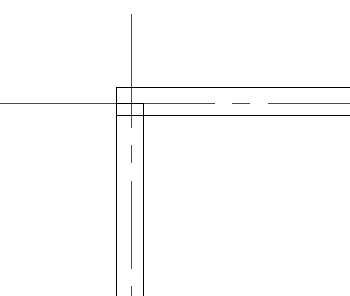 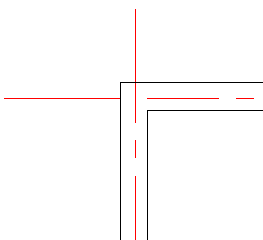 (9)下図のように、トリムで壁線を作図しました。 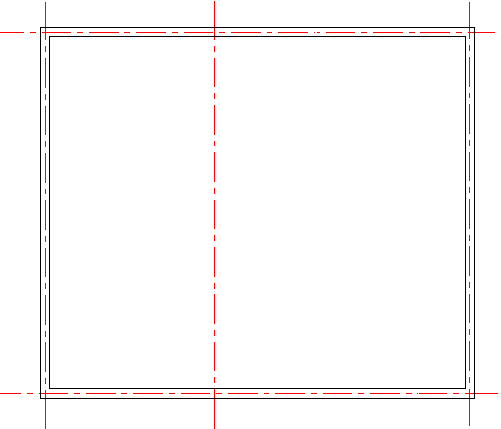 (10)次に、柱(一辺400ミリ)が配置された後から、壁(200ミリ)を作図してみます。 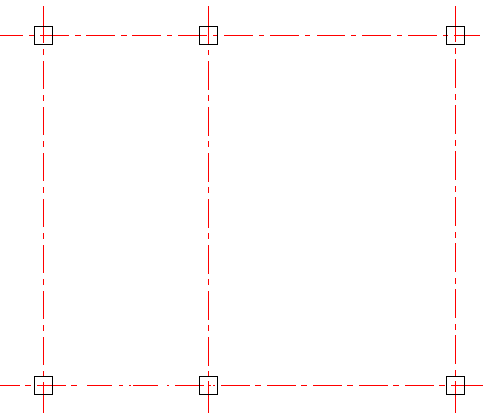 (11)[中心線からのオフセット]を<100>に設定します。  (12)二重線の始点として左下を指示します 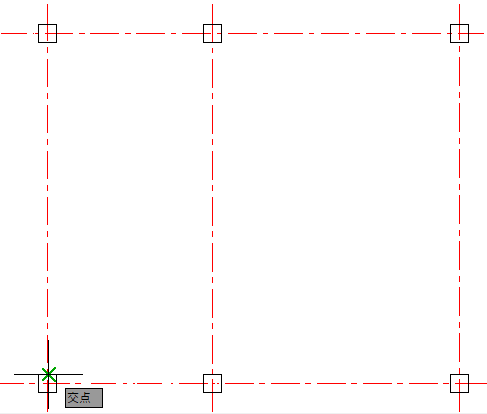 (13)二重線の終点として左上を指示します 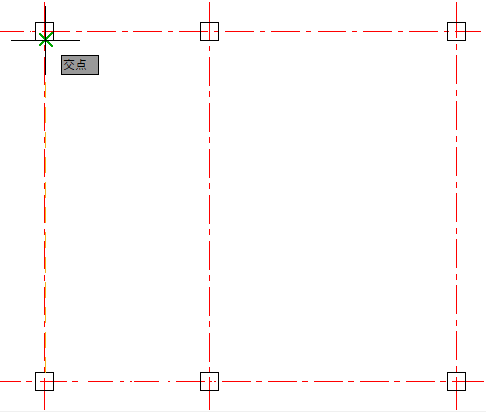 (14)下図のように、200ミリの壁が柱の外側のラインにそって作図できました。 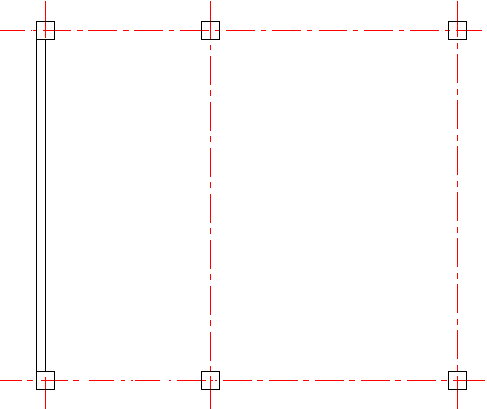 (15)同様にして、残りの3つの壁を作図しました。 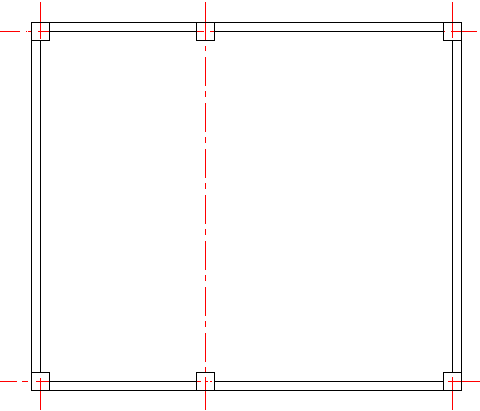 (16)次に部屋の中に「間仕切り壁」を作図します。 「間仕切り壁」の壁厚を<100>にします。 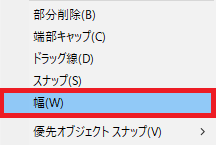 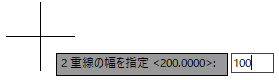 (17)続けて、[端部キャップ]のオプションでは[閉じない]を指定します。 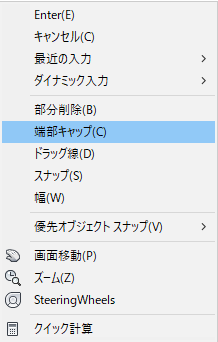 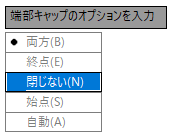 (18)続けて、[ドラッグ]の指定では[中心線からのオフセット]を<0>とします。 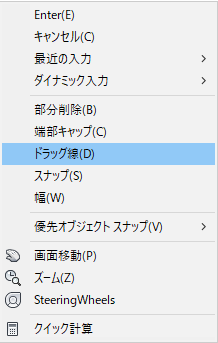 (19)二重線の始点を下辺①から始めます。 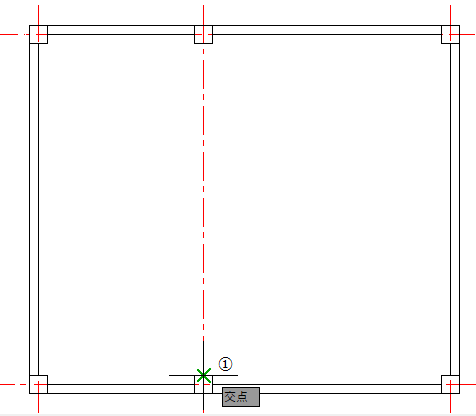 (20)二重線の終点を上辺②で止めます。 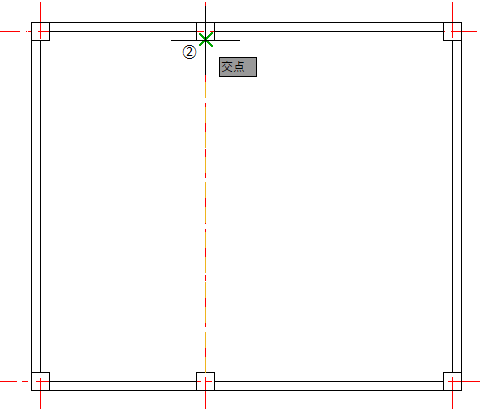 (21)下図のように、壁厚100ミリの間仕切りができました。 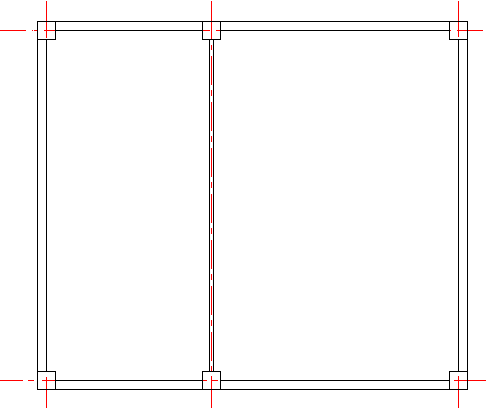 (22)二重線は個別の線分で作図されますから、1本づつの修正が可能です。 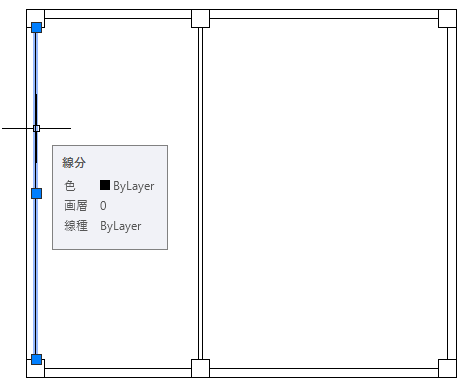 |
|
(レギュラー版マルチライン) レギュラー版の「マルチライン」はポリラインです。 (1)「マルチライン」のオプションには下図のように3つあります。 LT版との違いは、設定を[スタイル]として記憶しておくことが可能な点です。 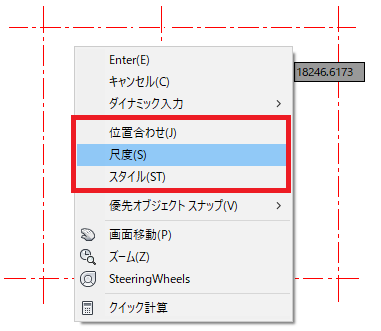 (2)右ボタンのショートカットから[尺度]を選び、<100>と指定します。 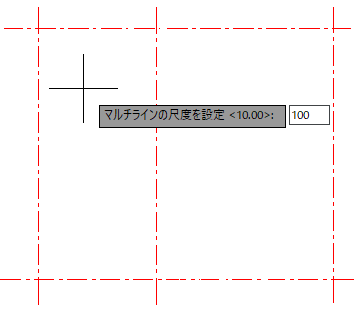 (3)LT版と同じように、左下の交点から作図していきます。 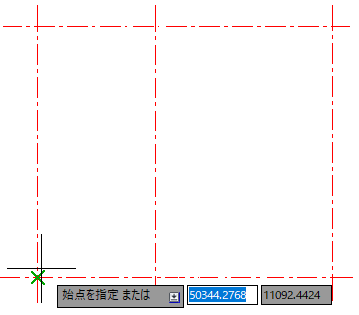 (4)ポリラインですから、途中で終わること無く最後まで一筆書きで作成できます。 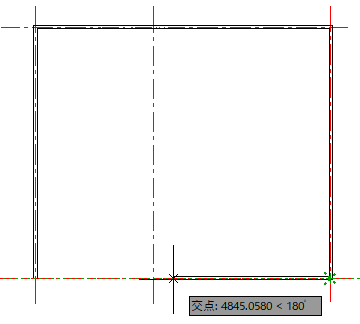 (5)最後は[閉じる」を押して、最初に点に戻ります。 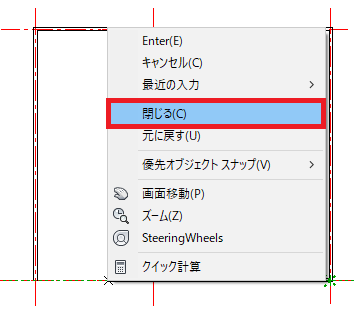 (6)下図のように、壁線が作図できました。 LT版と違ってコーナーをトリムする必要はありません。 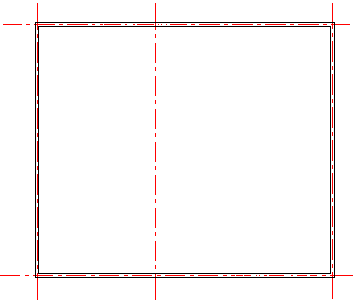 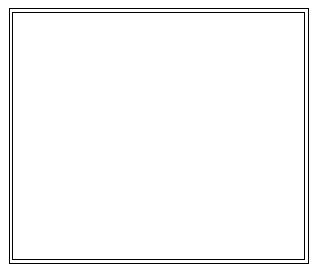 (7)マウスで壁を選択すると、[マルチライン」と表示されます。 これはポリラインですから、一部を編集する場合は[分解]する必要があります。 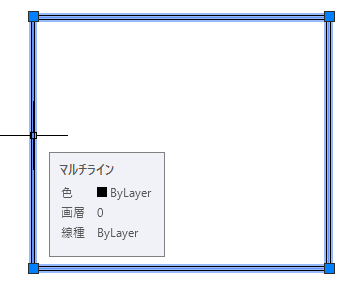 |
|